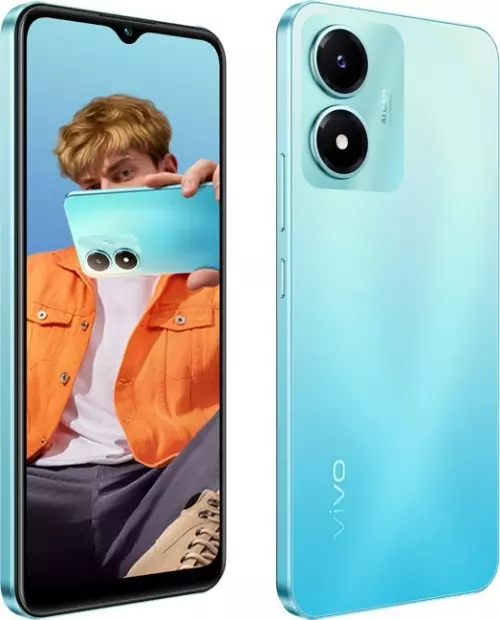Comment mettre à jour Google Play Store sur Vivo Y02s
Chaque application installée sur votre téléphone doit être mise à jour. Pour ce faire, activez simplement les mises à jour automatiques dans Google Play Store ou appuyez sur le bouton "Mettre à jour" sur la page de l\'application. Mais qu'en est-il de la boutique d'applications elle-même ? Il s'avère que vous pouvez mettre à jour Play Store sur Vivo Y02s vers la dernière version en plus des applications. Il existe plusieurs façons d'effectuer l'opération.
Mise à jour automatique
La mise à jour de la boutique d'applications est généralement installée automatiquement. L'utilisateur ne voit pas ce processus et n'a aucun moyen de l'influencer. Par conséquent, pour mettre à jour Google Play sur Vivo Y02s, il vous suffit d'être connecté à votre compte Google.
Cependant, il n'est pas rare qu'il y ait un problème qui empêche l'App Store de recevoir des mises à jour. Pour savoir si tel est le cas, vous devrez vérifier la version actuelle de Google Play sur le site Web de l'entreprise, puis la comparer avec la version sur votre smartphone. Vous pouvez vérifier la version comme suit :
- Lancez le Play Store.
- Ouvrez le menu en appuyant sur le bouton à trois barres.

- Allez dans "Paramètres".

- Découvrez les informations fournies sous "Version Play Store".

Si la version actuelle diffère de la version actuelle, il convient de veiller à trouver la meilleure façon d'installer la mise à jour. Voici quelques options pour la mise à jour manuelle.
Mise à jour de Google Play Store vers la dernière version via les paramètres
Pour effectuer la mise à jour via les paramètres de l'App Store, vous devrez suivre les étapes 1 à 4 de l'instruction précédente, puis cliquer sur la version Play Store. S'il s'avère être à jour, vous verrez le message "Pas de mise à jour pour le Play Store".

Si des mises à jour sont disponibles, Google Play proposera immédiatement de les télécharger. Tout ce que vous avez à faire est de confirmer le téléchargement, puis l'installation se fera automatiquement.
En effaçant les données du Play Store
Parfois, l'App Store ne télécharge pas les mises à jour en raison d'un dysfonctionnement. Pour y remédier, vous devrez réinitialiser vos données Google Play en suivant les instructions suivantes :
- Accédez aux paramètres de votre smartphone.
- Ouvrez la section Applications.

- Sélectionnez "Play Store" dans la liste.

- Cliquez sur "Effacer les données" et "Vider le cache".


Veuillez noter que l'opération effacera toutes les informations précédemment enregistrées relatives à l'App Store. Cela signifie que vous devrez vous reconnecter avec le nom d'utilisateur et le mot de passe de votre compte Google lorsque vous redémarrerez.
Mais pour mettre à jour Google Play sur Vivo Y02s, vous n'aurez pas à effectuer d'étapes supplémentaires. Lorsque vous redémarrez la boutique, le système détecte automatiquement la version actuelle et l'installe, et vous n'avez qu'à vous connecter.
Par fichier APK
Comme Vivo Y02s est un smartphone basé sur Android, il prend en charge l'installation d'applications, qui est Google Play Store, non seulement à partir de sources officielles, mais également via un programme d'installation dans sous la forme d'un fichier APK. De cette façon, vous pouvez trouver la version actuelle de la boutique sur un site Web spécialisé (par exemple, APK Mirror).
Une fois téléchargé, vous n'aurez plus qu'à lancer le fichier APK et valider l'installation. Cependant, vous pouvez rencontrer une interdiction d'installer des applications à partir de sources non vérifiées. Vous pouvez corriger la situation à l'aide des instructions :
- Ouvrez les paramètres de Vivo Y02s.

- Accédez à la section Sécurité.

- Cochez « Sources inconnues » (le nom de cet élément de menu peut varier en fonction de la version du firmware).


Maintenant que toutes les autorisations nécessaires ont été accordées, le téléphone cessera de bloquer l'installation. Par conséquent, vous pourrez mettre la dernière version du Play Store sur votre Vivo Y02s.
Partagez cette page avec vos amis:Voir également:
Comment flasher Vivo Y02s
Comment rooter un Vivo Y02s
Réinitialisation matérielle pour Vivo Y02s
Comment redémarrer un Vivo Y02s
Comment déverrouiller un Vivo Y02s
Que faire si Vivo Y02s ne s'allume pas
Que faire si Vivo Y02s ne charge pas
Que faire si Vivo Y02s ne se connecte pas au PC via USB
Comment faire une capture d'écran sur Vivo Y02s
Comment réinitialiser le verrouillage FRP sur Vivo Y02s
Comment enregistrer les appels sur Vivo Y02s
Сomment mettre à jour Vivo Y02s
Comment connecter Vivo Y02s à la télévision
Comment vider le cache sur Vivo Y02s
Comment sauvegarder son Vivo Y02s
Comment désactiver les publicités sur Vivo Y02s
Comment effacer le stockage sur Vivo Y02s
Comment augmenter la police sur Vivo Y02s
Comment partager Internet sur Vivo Y02s
Comment transférer des données vers Vivo Y02s
Comment déverrouiller le chargeur de démarrage sur Vivo Y02s
Comment récupérer des photos sur Vivo Y02s
Comment enregistrer l'écran sur Vivo Y02s
Comment trouver la liste noire sur Vivo Y02s
Comment configurer l'empreinte digitale sur Vivo Y02s
Comment bloquer un numéro sur Vivo Y02s
Comment activer la rotation automatique sur Vivo Y02s
Comment configurer ou désactiver une alarme sur Vivo Y02s
Comment changer la sonnerie sur Vivo Y02s
Comment activer le pourcentage de batterie sur Vivo Y02s
Comment désactiver les notifications sur Vivo Y02s
Comment désactiver Google Assistant sur Vivo Y02s
Comment désactiver l'écran de verrouillage sur Vivo Y02s
Comment supprimer une application sur Vivo Y02s
Comment récupérer des contacts sur Vivo Y02s
Où est la corbeille sur Vivo Y02s
Comment installer WhatsApp sur Vivo Y02s
Comment changer la photo de contact Vivo Y02s
Comment scanner un QR code sur Vivo Y02s
Comment connecter Vivo Y02s sur PC
Comment mettre une carte SD dans un Vivo Y02s
Comment installer Google Camera dans Vivo Y02s
Comment activer le débogage USB sur Vivo Y02s
Comment éteindre Vivo Y02s
Comment recharger le Vivo Y02s
Comment utiliser l'appareil photo sur Vivo Y02s
Comment localiser un Vivo Y02s
Comment mettre un mot de passe sur Vivo Y02s
Comment activer la 5G sur Vivo Y02s
Comment activer la VPN sur Vivo Y02s
Comment installer des applications sur Vivo Y02s
Comment insérer une carte SIM dans Vivo Y02s
Comment activer et configurer NFC sur Vivo Y02s
Comment régler l'heure sur Vivo Y02s
Comment connecter un casque à Vivo Y02s
Comment effacer l'historique du navigateur sur Vivo Y02s
Comment démonter Vivo Y02s
Comment masquer une application sur Vivo Y02s
Comment télécharger des vidéos YouTube sur Vivo Y02s
Comment débloquer un contact sur Vivo Y02s
Comment allumer la lampe torche sur Vivo Y02s
Comment diviser l'écran sur Vivo Y02s
Comment désactiver le son de l'appareil photo sur Vivo Y02s
Comment découper une vidéo sur Vivo Y02s
Comment vérifier la RAM dans le Vivo Y02s
Comment contourner le compte Google sur Vivo Y02s
Comment réparer un écran noir sur Vivo Y02s
Comment changer de langue sur Vivo Y02s
Comment ouvrir le mode ingénierie sur Vivo Y02s
Comment ouvrir le mode de récupération dans Vivo Y02s
Comment trouver et activer un enregistreur vocal sur Vivo Y02s
Comment passer des appels visio sur Vivo Y02s
Vivo Y02s tarjeta sim no detectada
Comment transférer des contacts vers Vivo Y02s
Comment activer/désactiver le mode «Ne pas déranger» sur Vivo Y02s
Comment activer/désactiver le répondeur sur Vivo Y02s
Comment configurer la reconnaissance faciale sur Vivo Y02s
Comment configurer la messagerie vocale sur Vivo Y02s
Comment écouter la messagerie vocale sur Vivo Y02s
Comment vérifier le numéro IMEI dans Vivo Y02s
Comment activer la charge rapide sur Vivo Y02s
Comment remplacer la batterie sur Vivo Y02s
Comment mettre à jour l'application sur Vivo Y02s
Pourquoi le Vivo Y02s se décharge rapidement
Comment définir un mot de passe pour les applications sur Vivo Y02s
Comment formater le Vivo Y02s
Comment installer TWRP sur Vivo Y02s
Cómo configurar el desvío de llamadas en Vivo Y02s
Comment vider la corbeille sur Vivo Y02s
Où trouver le presse-papiers sur Vivo Y02s
Comment mettre à jour Play Store sur d'autres téléphones